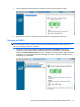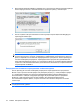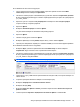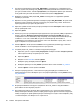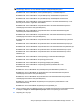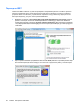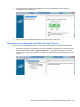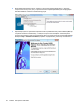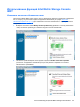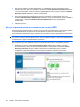RAID User's Guide - Windows Vista and Windows XP
В ОС Windows XP выполните следующее.
1. После перезагрузки системы выберите Пуск, щелкните правой кнопкой мыши Мой
компьютер и в меню выберите Управление.
2. На панели слева в разделе «Запоминающие устройства» щелкните Управление дисками.
В окне управления дисками будет показано нераспределенное пространство и два раздела:
(C:) и HP_TOOLS.
3. Щелкните участок с надписью Не распределен и
выберите в меню Создать раздел.
Откроется мастер создания разделов.
4. Щелкните Далее.
5. Выберите Основной раздел и нажмите Далее.
По умолчанию выбирается максимальный размер раздела.
6. Щелкните Далее.
7. Назначьте букву диска и нажмите Далее.
8. Выберите файловую систему NTFS, введите метку тома и нажмите Далее.
9. Просмотрите выбранные параметры и нажмите Готово для
выполнения форматирования.
В ОС Windows Vista выполните следующее.
1. Выберите Пуск, щелкните правой кнопкой мыши Компьютер и в меню выберите
Управление. Будет показано окно «Управление компьютером».
2. На панели слева в разделе «Запоминающие устройства» щелкните Управление дисками.
В окне управления дисками будет показано нераспределенное пространство и три раздела:
(C:), HP_TOOLS и HP_RECOVERY.
ПРИМЕЧАНИЕ: Буквы диска зависят от конфигурации системы.
3. Подключите к порту USB компьютера внешний жесткий диск USB, на котором свободно 10
ГБ или более.
4. Откройте проводник Windows и выберите основной диск (C:).
5. Выберите Упорядочить > Свойства папок и поиска.
6. Выберите вкладку Вид.
7. В разделе Скрытые файлы и папки установите переключатель Показывать скрытые
файлы и папки.
8. Снимите флажок Скрывать защищенные системные
файлы и нажмите OK.
Запуск перехода на RAID в консоли Intel Matrix Storage Console 19